如何打开电脑的蓝牙 windows电脑蓝牙功能怎么开启
更新时间:2024-05-01 17:01:54作者:xiaoliu
在现代社会中蓝牙技术已经成为我们日常生活中不可或缺的一部分,特别是在使用电脑时,蓝牙功能更是为我们提供了便利。对于Windows电脑用户来说,打开电脑的蓝牙功能并连接外部设备是一件非常简单的事情。只需按照一些简单的步骤,就可以轻松启用蓝牙功能,享受无线连接带来的便利。接下来让我们一起来了解如何在Windows电脑上打开蓝牙功能吧。
方法如下:
1.通过Cortana助手搜索或者是语音搜索的方式打开,我们手打输入蓝牙两个字。或者是语音说“打开蓝牙即可”。
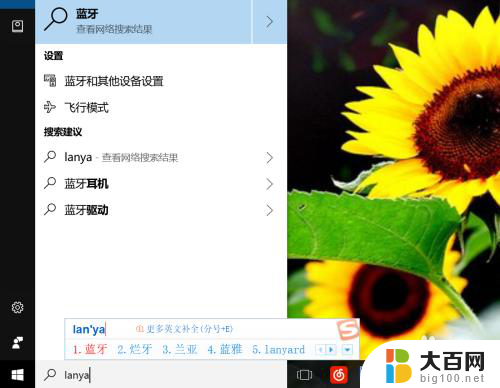
2.进入蓝牙的手动方式。我们点击键盘上的win键,或者是我们找到开始菜单的图标,找到齿轮图标点击进入。
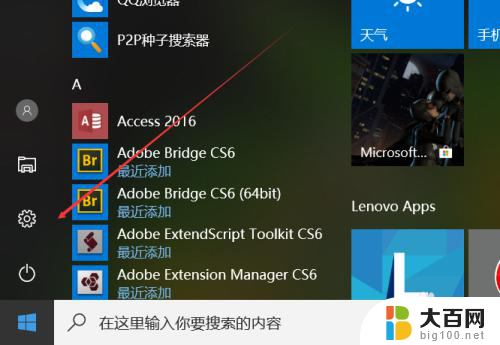
3.进入设置以后,我们找到设备的选项,里面有蓝牙,打印机和鼠标,我们直接进入找蓝牙。
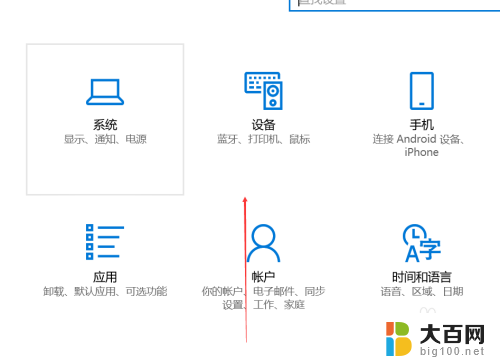
4.进入电脑蓝牙以后,我们点击蓝牙的开启按钮,打开蓝牙,搜索并添加你的配对设备就可以了。
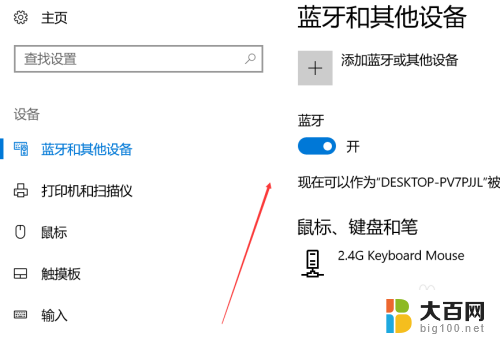
5.在任务栏寻找蓝牙,一般来说系统任务栏里面都会有蓝牙图标的。我们可以在这里管理蓝牙,使用开启或者关闭,添加设备等功能。
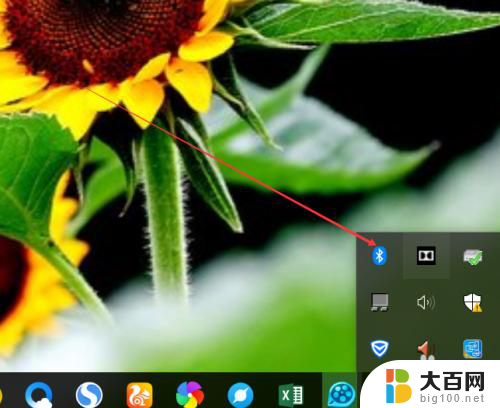
6.在设备管理器里面找,在设置里面找到设备管理器。或者是搜索进入 也行,找打蓝牙的图标,这里能够进行管理蓝牙的功能会更多
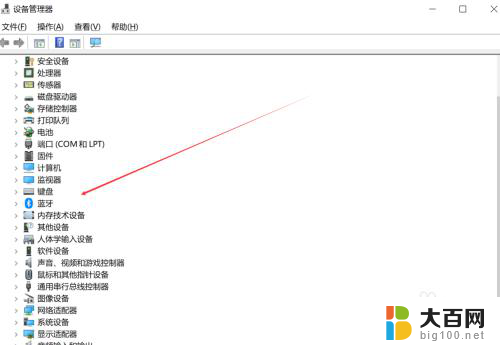
以上就是打开电脑蓝牙的全部内容,如果你也遇到同样情况,请按照我的方法处理,希望对大家有所帮助。
如何打开电脑的蓝牙 windows电脑蓝牙功能怎么开启相关教程
- 台式电脑的蓝牙怎么打开 电脑如何打开蓝牙功能
- 联想电脑怎么打开蓝牙 联想电脑如何打开蓝牙功能
- 笔记本 打开蓝牙 如何打开笔记本电脑的蓝牙功能
- 电脑怎么打开蓝牙连接 windows电脑如何打开蓝牙
- 怎样打开电脑上的蓝牙 电脑蓝牙在哪里设置打开
- windows可以开蓝牙吗 电脑蓝牙打开方法
- 蓝牙耳机如何开机启动 如何打开蓝牙耳机的开关
- 无线鼠标怎么开启蓝牙 如何在电脑上连接蓝牙鼠标
- 华为电脑蓝牙在哪里打开 华为笔记本蓝牙功能如何打开
- 台式电脑如何开蓝牙 台式机蓝牙开启步骤
- winds自动更新关闭 笔记本电脑关闭自动更新方法
- 怎样把windows更新关闭 笔记本电脑如何关闭自动更新
- windows怎么把软件删干净 如何在笔记本上彻底删除软件
- 苹果笔记本windows系统怎么看配置 怎么查看笔记本的配置信息
- windows系统卡死 笔记本卡顿怎么办
- window键盘关机 笔记本怎么用快捷键直接关机
电脑教程推荐